Бесплатный SSL-сертификат от startssl.com — blog.bissquit.com
Бесплатный SSL-сертификат от startssl.com можно очень легко получить на официальном сайте. При этом вы можете включить до 10 имен в поле SAN, что покрывает потребности в сертификатах большинства небольших компаний или частных лиц.
Подробнее о цифровых сертификатах вы можете прочитать в основной статье тематики — Цифровые сертификаты.
Содержание
- 1 Бесплатный SSL-сертификат от startssl.com
- 1.1 Регистрация
- 1.2 Вход
- 1.3 Получение бесплатного сертификата
- 1.3.1 Проверка владения доменом
- 1.3.2 Генерация сертификата
На сайте доступен русскоязычный интерфейс, но он весьма специфичен.
Регистрация
Если вы ещё не зарегистрированы на сайте, то самое время это сделать — https://www.startssl.com/SignUp. Выберите страну и введите адрес электронной почты:
После получения и ввода проверочного кода вы перейдете на страницу генерации персонального сертификата. Можете доверить генерацию запроса системе, а можете использовать свой:
Можете доверить генерацию запроса системе, а можете использовать свой:
Лучше и проще выбрать первый пункт. После этого регистрацию можно считать завершенной.
Вход
Войти на сайт можно двумя путями — через личный сертификат (скачать и установить его в браузер нужно было на предыдущем шаге) и с помощью одноразового пароля:
Второй вариант для меня удобнее и поэтому я использовал именно его:
После этого можно переходить к получению бесплатного сертификата.
Получение бесплатного сертификата
Доступно несколько разных типов сертификатов, отличающихся проверкой подлинности, степенью защиты и другими параметрами. При этом бесплатным является только один вариант, который вы сможете сразу увидеть в мастере получения сертификатов:
Он нам и нужен — базовый вариант лишь с проверкой домена.
Проверка владения доменом
Как только вы нажмете на DV SSL Certificate, вылезет окно:
Необходимо пройти проверку владения доменом. Для тех, кто уже когда-то получал сертификаты, этот процесс до боли знаком. Нажмите Finish и введите домен во всплывшем окне мастера проверки:
Для тех, кто уже когда-то получал сертификаты, этот процесс до боли знаком. Нажмите Finish и введите домен во всплывшем окне мастера проверки:
Информация о вашем домене будет получена из whois. Дальше остается только выбрать адрес электронной почты администраторов домена, на которую придет код подтверждения, и пройти проверку:
Ну а дальше не остается ничего, кроме как идти на SSL Sertificate!
После этого попадете на страницу генерации сертификата
Генерация сертификата
Вам необходимо ввести имена всех доменов и поддоменов, которые будут содержаться в сертификате:
Чуть ниже нужно сгенерировать csr-запрос автоматически или ввести свой вручную. Меня интересовал именно последний вариант:
Есть много вариантов как сгенерировать csr-запрос и один из них приводится как пример в самом мастере получения сертификата (см. скриншот выше). Например генерация запроса для сервера Exchange 2013 рассматривается у меня в статье Локальный ЦС — Запрос сертификата Exchange 2013 или для веб-сервера IIS в статье Запрос сертификата IIS.
Примечание: более подробно о сертификатах вы сможете прочитать в статье Цифровые сертификаты на моем блоге.
Как только вы заполните все поля и нажмете сгенерировать сертификат, то сразу попадете на страницу:
Нажав here, вы сразу скачаете файлы сертификата, адаптированные для различных сервисов:
Поскольку я ранее сгенерировал csr-запрос, то на сервере, где я это сделал, необходимо этот запрос завершить. Как это сделать должно быть написано в документации к вашему продукту. Например про завершеие csr-запроса сертификата Exchange вы можете прочитать также на моем блоге, ссылки на статьи я перечислил выше.
Сертификат у нас, на этом статья завершена.
comments powered by HyperCommentsRINET — Хостинг сайтов, регистрация доменов
Размещение сайтов на национальной облачной платформе рядом с вашими пользователями
ПодробнееСамый доступный и быстрый способ запустить Ваш сайт.
от 180 руб/мес
Зарегистрируйте адрес вашего будущего сайта. Огромный выбор по низким ценам. Бесплатный DNS хостинг
от 199 руб/год
Безопасность передаваемых данных. Доверие пользователей и рост рейтинга в поисковых системах
от 1090 руб/год
Отличная возможность быстро сделать сайт компании, блог, небольшой интернет магазин
Электронная почта в доменах nsk.online.su mail.gorny.ru netpost.ru
Передача домена другому лицу. Восстановление доступа в ЛК
При заказе хостинга, мы бережно и бесплатно перенесем ваши сайты.
Наши преимущества
Дата-центр в Новосибирске
Мы сделали наш хостинг одинаково доступным со всех точек России и максимально близким для сибирских пользователей
Надежная платформа
Высокая отказоустойчивость и гарантированные ресурсы за счет облачной платформы vmWare
Удобная панель
Лучшие панели управления хостингом: cPanel и ISPManager, одинаково удобные как для компьютера, так и для смартфона
Больше чем хостинг
Установка CMS одним щелчком мыши, бесплатный SSL сертификат, ежедневная проверка на вирусы и другие возможности
Техподдержка 24/7
Мы 24 часа в сутки заботимся о вашем сайте. Наши специалисты всегда готовы помочь вам в случае затруднений
Наши специалисты всегда готовы помочь вам в случае затруднений
Документы + НДС
Мы предоставляем все необходимые документы для юридических лиц и бюджетных учреждений. Выделяем НДС.
Новости
Все новостиСпецпредложения
Бесплатный SSL-Сертификат
За два клика из панели управления вы можете установить SSL сертификат для любого Вашего сайта и защитить ящики электронной почты.
ПодробнееСпецпредложения
Бесплатные домены .RU .РФ
При заказе хостинга вы можете зарегистрировать бесплатно доменное имя в зоне .RU или .РФ. При оплате хостинга за год вы получаете второй домен .RU/.РФ в подарок
ПодробнееТестовый период 15 дней
Сразу после регистрации Вы получаете хостинг бесплатно Тестовый период предоставляется по выбранному вами тарифу Бесплатный период продолжается 15 дней не зависимо от даты оплаты
ПодробнееБесплатно перенесем ваши сайты
Зарегистрируйтесь на любом тарифе виртуального хостинга Отправьте запрос из раздела “Техподдержка” в панели управления Мы быстро и бесплатно перенесем ваши сайты
ПодробнееНужна помощь?
Задайте свой вопрос через систему тикетов, свяжитесь с нами по телефону или e-mail. Мы обязательно поможем Вам.
Мы обязательно поможем Вам.
Клиентская служба
+7 (383) 347-16-02 Пн-Пт с 8:30 до 17:30 Нск
Служба технической поддержки
+7 (383) 347-00-44 Пн-Пт с 8:30 до 17:30 Нск
[email protected] Круглосуточно
Задать вопрос
Нужна помощь?
Задайте свой вопрос через систему тикетов, свяжитесь с нами по телефону или e-mail. Мы обязательно поможем Вам.
+7 (383) 347-16-02 Пн‑Пт с 8:30 до 17:30 Нск [email protected] Круглосуточно
Наши клиенты
Как выдать или обновить SSL-сертификат в StartSSL · Франческо Пира
StartSSL — это служба, запущенная StartCom для выдачи SSL-сертификатов различного типа. Это один из крупнейших ЦА в мире. Большая часть его предложения — сертификаты класса 1, выдаваемые бесплатно. Они не поддерживают подстановочные знаки и действуют всего 1 год, но это не будет стоить вам ни цента!
Есть много причин для перехода на HTTPS, даже для вашего небольшого личного веб-сайта. Ваши посетители это оценят. Я нашел это полезным, но не очень интуитивным. Многие статьи ссылаются на старый пользовательский интерфейс StartSSL, поэтому я решил упростить процесс, написав руководство, чтобы помочь людям начать работу.
Я нашел это полезным, но не очень интуитивным. Многие статьи ссылаются на старый пользовательский интерфейс StartSSL, поэтому я решил упростить процесс, написав руководство, чтобы помочь людям начать работу.
В приведенных ниже шагах yourwebsite может быть чем-то вроде yourdomain.com или stuff.yourdomain.com . Таким образом, вы также можете бесплатно выпускать сертификаты для доменов третьего уровня. Бесплатные сертификаты не поддерживают подстановочные знаки и за последний 1 год , но вы можете выдать несколько сертификатов, по одному на домен.
Генерация ключа
Прежде всего, войдите на сервер как пользователь root.
openssl genrsa -des3 -out example.com.key.enc 4096
О приведенной выше команде:
-
-rand/var/log/messagesиспользуется для некоторой случайности -
-des3для защиты нашего ключа -
4096хорошо.
Создать CSR (запрос на подпись сертификата)
# openssl req -new -sha256 -key example.com.key.enc -out example.com.csr
Введите пароль, который вы использовали ранее, и введите запрошенную информацию (вы можете найти пример ниже).
Получение сертификата
Вход в систему startupsl.
В вашей системе должен быть установлен сертификат S/MIME. Этот сертификат предоставляется в процессе регистрации.
Если вас попросят подтвердить адрес электронной почты, сделайте это. Если вы подтвердили свою электронную почту за последние 30 дней, вам не будет предложено это сделать. После этого шага вы можете продолжить следовать этому руководству.
Перейдите к мастеру сертификатов и выберите Сертификат SSL/TLS веб-сервера .
На следующем шаге вставьте домен и выберите Сгенерировано мной
Если вам будет предложено подтвердить свой домен, сделайте это.
# кошка example.com.csr
и скопируйте/вставьте содержимое в StartSSL, включая BEGIN AND END LINES ! .
Теперь вы можете загрузить свой сертификат. Иногда приходится ждать до 3 часов, пока он будет готов.
Подготовка к установке сертификата
Загрузите сертификат, полученный на предыдущем шаге, на сервер.
Теперь необходимо расшифровать сгенерированный ранее SSL-ключ (иначе пароль будет требоваться после каждой перезагрузки сервера). Конечно, используйте пароль, установленный ранее.
# openssl rsa -in yourwebsite.key.enc -out yourwebsite.com.key
Начиная с переработанной версии веб-сайта startupsl, они предоставляют вам промежуточный сертификат и вместе с вашим сертификатом ключа.
Если вы берете «версию nginx» сертификата, обратите внимание, что сертификат закрытого ключа и промежуточный сертификат уже связаны цепочкой .
1_yourwebsite.com_bundle.crt . Вы уже можете переименовать его как yourwebsite.com.crt и поместить в каталог /etc/nginx/ssl/. Этот файл будет указан записью ssl_certificate в файле конфигурации nginx для домена yourwebsite.com .Если вам нужно связать сертификат вручную, пожалуйста. Для Nginx мы должны объединить промежуточный сертификат StartSSL с нашим собственным сертификатом.
# cat 2_yourwebsite.com.crt 1__Intermediate.crt > yourwebsite.com.crt (если бы это было в формате pem, это было бы # cat example.com.pem sub.class1.server.sha2.ca.pem >example.com_chain.pem)
Развертывание
Будьте осторожны: Как указано в документации nginx SSL, в файле конфигурации веб-сайта строка сертификата сервера должна быть вставлена ПЕРЕД строкой с ключом.
ssl_certificate /etc/nginx/ssl/example.com.crt; <--- прикованный! ssl_certificate_key /etc/nginx/ssl/example.com.key; <--- фактический ключ (незашифрованный)!
Рекомендуется размещать сертификаты в каталоге /etc/nginx/ssl/. Так что поместите их в эту папку. Если хотите, можете переместить старые в /etc/nginx/ssl/old
Важно: проверьте разрешения и права собственности иметь разрешение 400 и принадлежать корень: корень .
В самой папке должно быть drwxr-xr-x права доступа и принадлежать root:root .
dhparam.pem (dh5096.pem) также должен быть 400.
Finishing
Теперь просто перезапустите nginx, чтобы начать использовать новый сертификат и ключ.
# перезапуск службы nginx
Важно: Не забудьте удалить временные файлы, которые вы поместили в /root , чтобы избежать проблем с безопасностью.
Готово!
Спасибо за внимание.
Как получить бесплатный сертификат SSL от StartSSL
StartSSL — это популярный центр сертификации (ЦС).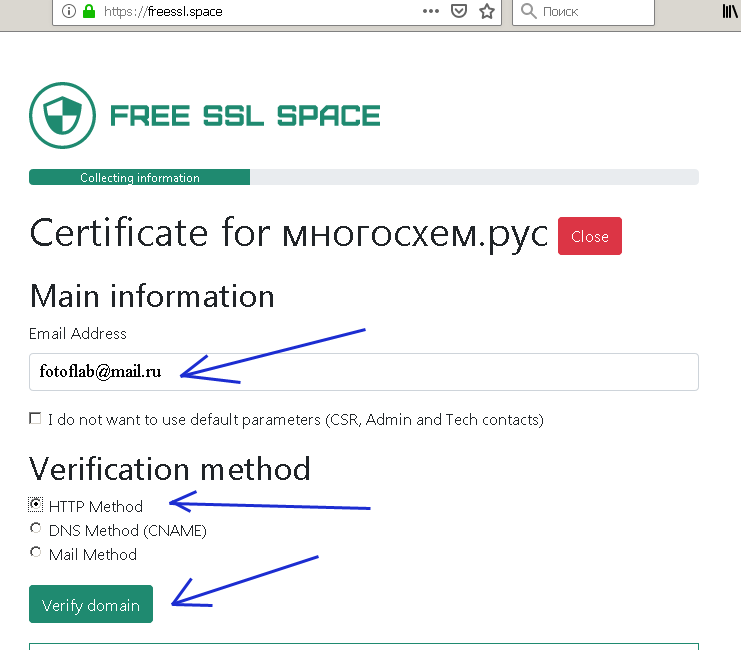
Итак, если у вас есть веб-сайт, который предлагает информацию бесплатно, что означает, что он не просит посетителей регистрироваться и вводить личную/платежную информацию, вы можете использовать бесплатный SSL-сертификат StartSSL для защиты соединений от вашего сервера к конечному пользователю. Это очень простой сертификат, и если вашему веб-сайту по какой-либо причине нужны посетители для создания учетных записей, вам следует рассмотреть возможность использования платного сертификата, чтобы завоевать доверие посетителей.
Использование платного сертификата для большинства веб-сайтов является пустой тратой денег. Потому что все, что делает подписанный сертификат, — это подтверждает право собственности на веб-сайт. Центры сертификации делают это на многих уровнях. Чем выше уровень, тем выше стоимость. С другой стороны, бесплатный сертификат StartSSL подтверждает право собственности на домен только по электронной почте. Вам нужно будет подтвердить адрес электронной почты, связанный с вашим доменным именем, и все. Вы получите SSL-сертификат за считанные минуты без бумажной работы.
Чем выше уровень, тем выше стоимость. С другой стороны, бесплатный сертификат StartSSL подтверждает право собственности на домен только по электронной почте. Вам нужно будет подтвердить адрес электронной почты, связанный с вашим доменным именем, и все. Вы получите SSL-сертификат за считанные минуты без бумажной работы.
Итак, давайте посмотрим, как вы можете получить этот бесплатный сертификат для своего домена. Сначала зайдите на StartSSL и зарегистрируйте учетную запись. После того, как вы сделали это, подтвердив свой адрес электронной почты, вы можете войти в StartSSL с данным сертификатом. Теперь, когда у вас есть проверенная учетная запись электронной почты, вы можете создать сертификат первого уровня для своего домена.
Войдите в StartSSL, перейдите в мастер проверки и выберите проверка домена в раскрывающемся меню; затем нажмите продолжить .
На следующей странице введите ваше доменное имя без www или любого другого поддомена. Нажмите , продолжите еще раз. Теперь вам будет представлен список адресов электронной почты, связанных с вашим доменным именем. Вам нужно будет подтвердить адрес электронной почты из этого списка, чтобы двигаться вперед. Выберите адрес электронной почты, к которому у вас есть доступ, и нажмите 9.0055 продолжить .
Нажмите , продолжите еще раз. Теперь вам будет представлен список адресов электронной почты, связанных с вашим доменным именем. Вам нужно будет подтвердить адрес электронной почты из этого списка, чтобы двигаться вперед. Выберите адрес электронной почты, к которому у вас есть доступ, и нажмите 9.0055 продолжить .
На ваш почтовый ящик будет отправлено письмо с подтверждением. Скопируйте и вставьте код подтверждения из сообщения электронной почты в мастер проверки, чтобы завершить проверку. Далее следует перейти на вкладку Мастер сертификатов. Выберите Сертификат веб-сервера SSL/TSL в раскрывающемся меню и нажмите продолжить ,
Вам нужно пропустить следующий шаг, так как вы уже создали закрытый ключ и CSR в руководстве по установке сертификата StartSSL на Nginx. Если нет, сделайте это сейчас. Вам будет намного проще, если вы настроите свой сервер с помощью моих руководств. Если у вас другая конфигурация, я предлагаю вам перейти на DigitalOcean VPS и начать создавать свой сервер с помощью моих руководств. У меня тут почти все расписано.
У меня тут почти все расписано.
Пропустив этот шаг, вы попадете на страницу, где вас попросят отправить содержимое вашего файла CSR. Этот файл в настоящее время находится на вашем сервере, и вы можете открыть его, выполнив следующую команду; конечно, вы должны войти на свой сервер, чтобы сделать это,
sudo nano temp/example.csr
Выделите все в этом файле с помощью мыши и нажмите Ctrl+C , чтобы скопировать содержимое в буфер обмена. Затем вставьте все в текстовое поле на странице мастера сертификатов StartSSL; Затем нажмите «Продолжить».
На следующей странице вы увидите подтверждение вашего запроса сертификата . Вы можете двигаться вперед, нажав продолжить . Выберите свой домен в раскрывающемся меню на следующей странице и снова нажмите , продолжить . Вам будет предложено добавить поддомен на следующей странице,
Я добавил ssl , вы можете иметь все, что хотите. Вы можете завершить мастер сертификатов, отправив свой заказ для обработки на следующей странице.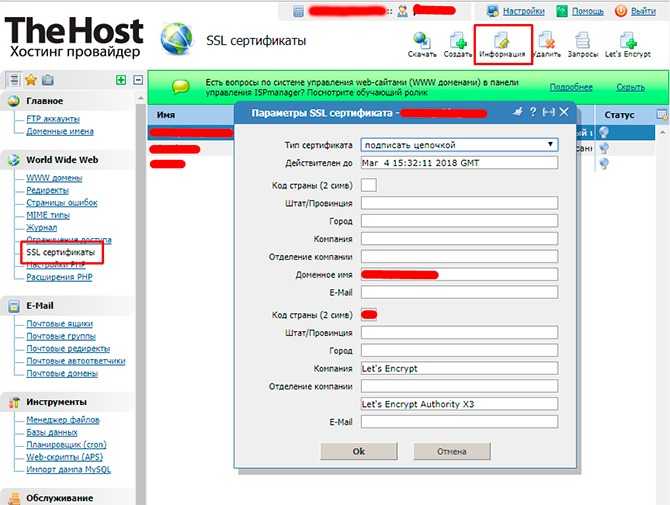


 com.key; <--- фактический ключ (незашифрованный)!
com.key; <--- фактический ключ (незашифрованный)!